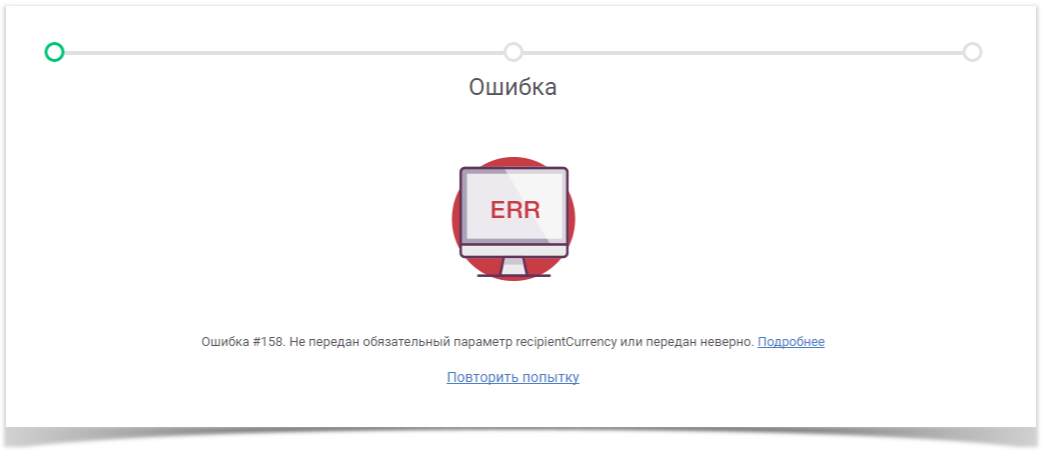Versions Compared
compared with
Key
- This line was added.
- This line was removed.
- Formatting was changed.
| Warning |
|---|
Внимание! Счета в тестовой валюте можно выставлять только на e-mail, на который зарегистрирована организация (Логин для входа в личный кабинет IntellectMoney). Если использовать другой e-mail, то возникнет ошибка. |
| Warning |
Внимание! Пользователи использующие дополнительные учетные записи, должны выставлять счета на e-mail адрес основной учетной записиТакое же требование касается учетных записей, добавленных в личном кабинете организации. |
| Warning |
|---|
Внимание! Оплата тестового счёта возможна толькосо счёта IntellectMoney иБанковской картой. |
Настройка магазина в личном кабинете
Перейдите в настройки магазина. Как это сделать описано в статье "Настройки магазина".
На вкладке
“Общие““Общие настройки“ в поле
“Счет““Аккаунт“ изменить валюту счета с
“Рублевый счет““Рублевый счет“ на "Тестовый счет"
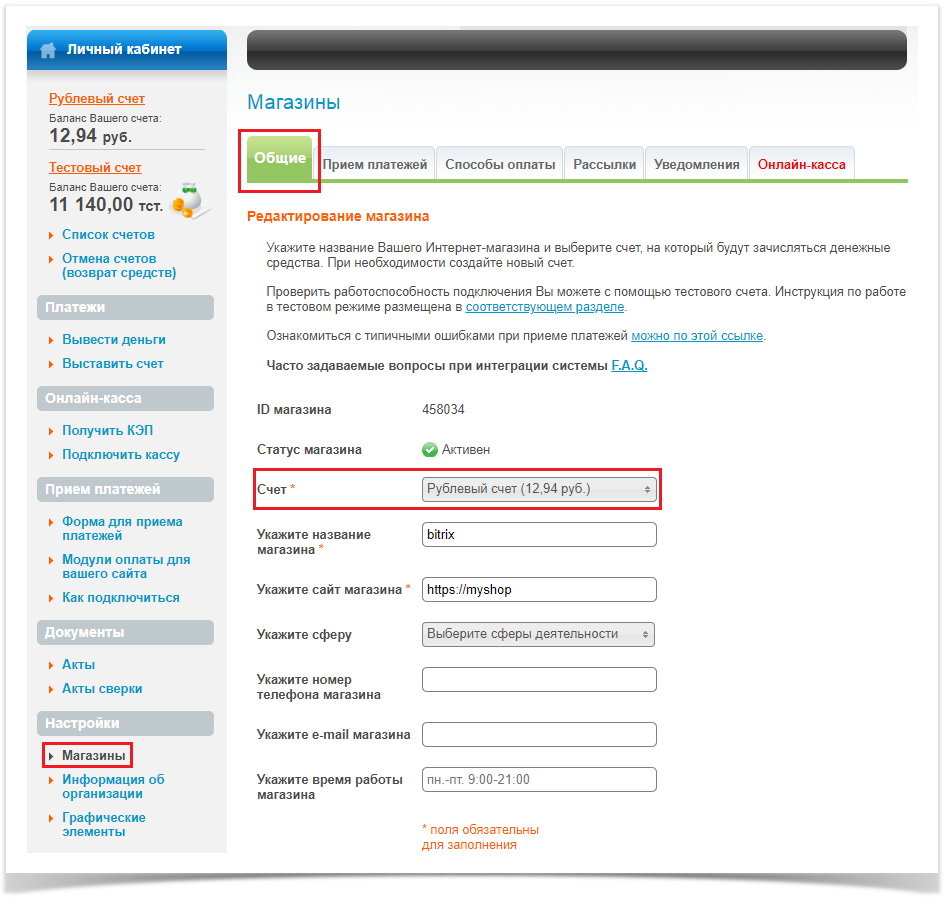 Image Removed
Image Removed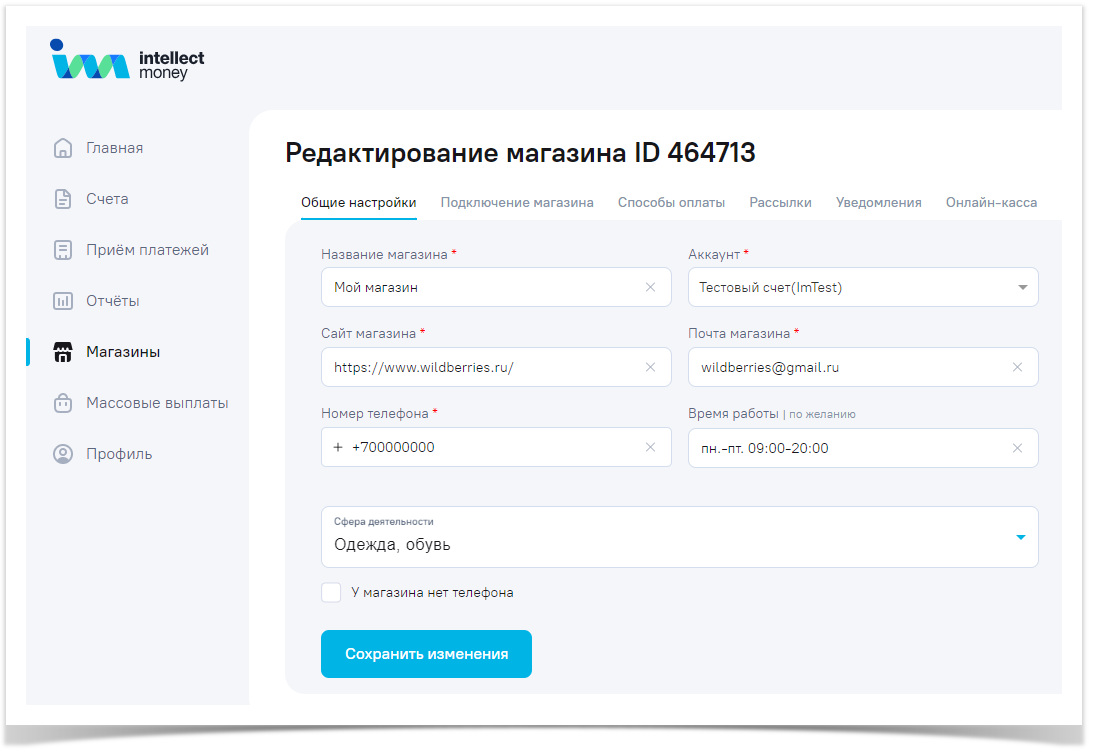 Image Added
Image AddedНажать кнопку
“Подтвердить“.
Пополнение тестового счета
Войти в личный кабинет Intellectmoney.
В левом верхнем углу, под текстом "Тестовый счет", проверить баланс Вашего счёта, что бы он был больше 10 тст.
Для увеличения баланса тестового счета, нужно кликнуть на иконку с кошельком
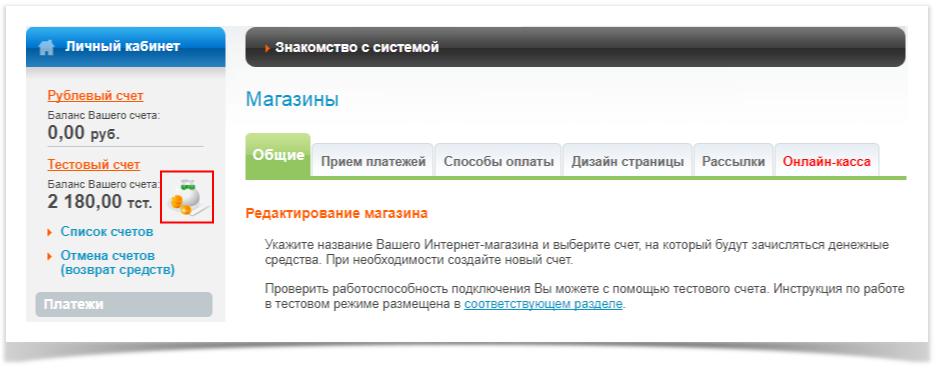 Image Removed
Image Removed
“Сохранить Изменения“.
Настройка интернет магазина
Для выставления счёта в тестовой валюте, интернет-магазин должен генерировать форму запроса платежа с параметром recipientCurrency = "TST" (протокол IntellectMoney
) или LMI_SIM_MODE = 1 (протокол WebMoney)
.| Warning |
|---|
Внимание! В качестве email плательщика(поле user_emailдля протокола IntellectMoney, поле EMAIL для протокола WebMoney) обязательно указать тот, который используется для входа в личный кабинет IntellectMoney. |
Размещение платёжной формы
Размещаем, на странице оплаты, код формы выставления счёта или устанавливаем уже готовый модуль.
Пример формы для протокола IntellectMoney
| Code Block | ||
|---|---|---|
| ||
<html>
<head>
...
</head>
...
<form action="https://merchant.intellectmoney.ru/ru/" name="pay" method="POST">Необходимо чтобы год
<input type="hidden" name="eshopId" value="17354">
<input type="hidden" name="orderId" value="order_0000001">
<input type="hidden" name="serviceName" value="Книга">
<input type="hidden" name="recipientAmount" value="12.30">
<input type="hidden" name="recipientCurrency" value="RUB">
<input type="hidden" name="successUrl" value="http://eshop.ru/success">
<input type="hidden" name="failUrl" value="http://eshop.ru/fail">
<input type="hidden" name="expireDate" value="2010-11-30 22:55:00">
<input type="hidden" name="merchantReceipt" value='{"inn":"7704019762","group":"Main","content":{"type":1,"positions":[{"quantity":2.000,"price":12.45,"tax":6,"text":"Булка"},{"quantity":1.000,"price":5.10,"tax":4,"text":"Спички"}],"customerContact":"foo@example.com"}}'>
<input type="hidden" name="UserField_1" value="value_1">
<input type="hidden" name="UserField_2" value="value_2">
<input type="hidden" name="UserFieldName_2" value="Param name for value_2">
...
...
<input type="submit" name="button" value="оплатить">
</form>
...
</body><body>
</html> |
Оплата
сотестового счёта
IntellectMoneyВыберите платежный метод "Со счёта IntellectMoney"
 Image Removed
Image Removed
При переходе на страницу оплаты, Вы можете увидеть такое сообщение:
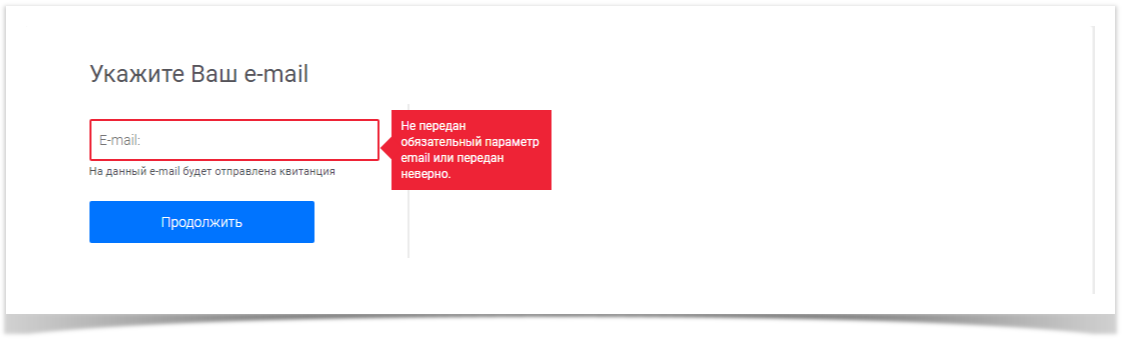 Image Removed
Image Removed
Такое сообщение отображается в том случае, если email передан не корректно (например: mail , вместо mail@mail.ru), или передали не верно (указали e-mail, на который не зарегистрирована Ваша организация (Логин для входа в личный кабинет IntellectMoney)), переданный параметр user_email будет игнорироваться, а пользователю будет показано окно для ввода e-mail, после корректного заполнения которого, процесс оплаты будет продолжен.
Оплата тестового счёта Банковской картой
При выборе способа оплата "Банковской картой"Банковской картой
При оплате заказа в уведомлении, которое придет на указанный адрес, имеется возможность протестировать работу эквайринга.
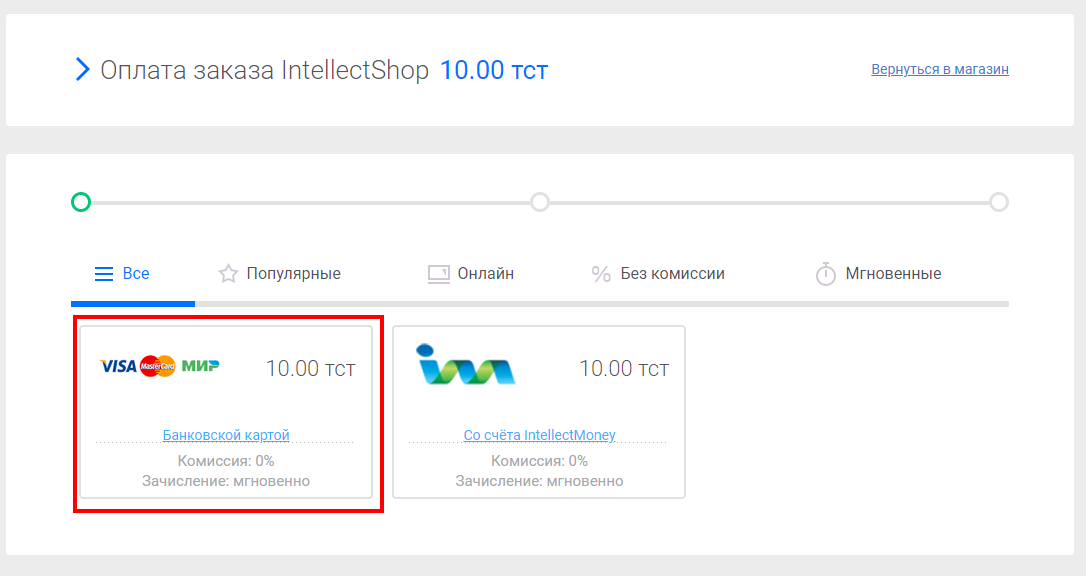 Image Removed
Image Removed Image Added
Image Added
При При клике на
способ оплата"
Банковской картойОплатить заказ" мы попадаем на страницу для ввода реквизит
карткарты:
 Image Removed
Image Removed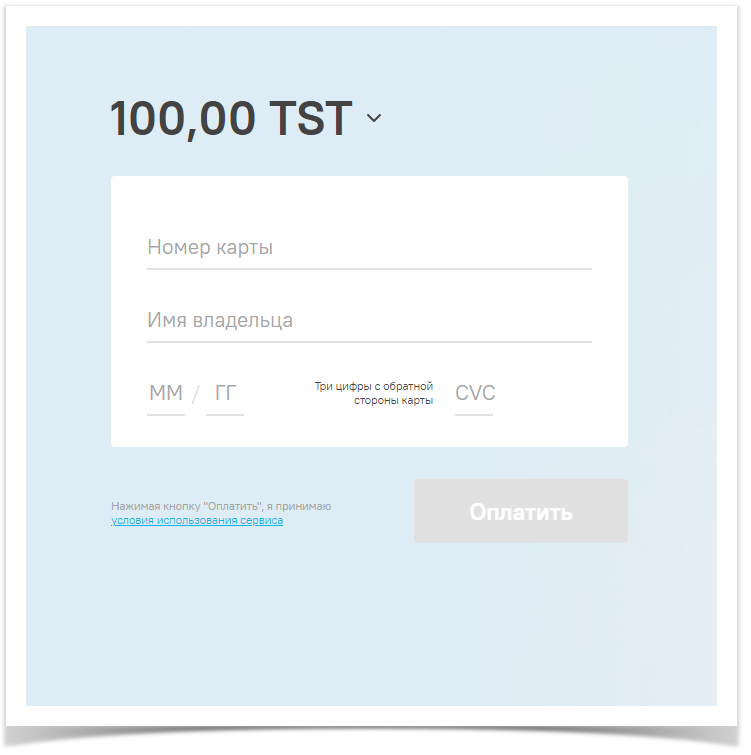 Image Added
Image Added
В поле "Номер карты" можно ввести любой номер карты который соответствует
алгоритму Алгоритму Луна.
| Info |
|---|
Вы можете использовать эти номера карт для тестирования: 2121212121212121 |
В поля срока действия "Месяц" и "Год", также можно ввести любые значения. Не допускается ввод прошедших дат.
CVV - указываем любы 3 цифры.
Имя владельца, также указываем любое значение.
Тестовые случаи определяются месяцем срока действия:
1 - ошибка авторизации
2 - успешный платеж без 3DS
Остальные - платеж с 3DS
При оплате с 3DS, при появлении формы 3DS, для подтверждения необходимо вбить "111111".
 Image Modified
Image Modified
Вопросы возникающие в процессе тестирования
| Expand | ||||||||
|---|---|---|---|---|---|---|---|---|
| ||||||||
|
| Table of Contents | ||
|---|---|---|
|